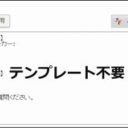出品画像をリサイズして5MB以内に収める
ヤフオクの出品写真に利用できる画像ファイルの大きさは、5MB 以内の制限があります。もし撮影した写真が 5MBを越えてる場合は、画素数を下げてからまた撮りなおすか、元の画像を小さいサイズにし直すかの2択になります。
画像は5MB以内のJPEG、GIF形式のみ
最新のデジカメは 2000万画素超えの機種もよくあり、スマホカメラでもXperia なんかは2300万画素あるから凄いものですね。
単純には高画素=高画質とは言い切れないようですが、ただ言えることは解像度(画素数/ピクセル)が高いと、画像ファイルが大きくなるということ。
どうせなら高画素のまま撮影したいと思うのは人情というものですが、ヤフオクの出品写真に関しては、容量が5MB以上になってしまうと出品に使えなくなってしまうのでNGです。
出品フォームからアップロードしようとしても、下のように受付てはくれません。

簡単に撮影し直せるものならば、画素数を下げて撮り直せばいいですが、例えば昼の太陽光の下でないと綺麗に撮影できない、また同じ条件で撮影するまでには時間が掛かるなどの場合には 、現在の写真画像をパソコンに標準装備されているソフトで小さい容量にしてしまうのが手っ取り早い方法です。
windowsなら「ペイント」、Macなら「プレビュー」というソフトがありますが、私はMac使ってないんで、windowsの「ペイント」での画像のリサイズの流れです。
Windowsのペイントを使ってリサイズする
ペイントの開き方
まず「ペイント」を開きましょう。ペイントを先に表示させてから写真画像を読み込むか、画像を先に開いておいてから、ペイントを立ち上げるかになります。
先にペイントを開いてから画像を読み込む場合は、ショートカットキーで「Win」+「R」を押して検索バーを出し、[ mspaint ] と入力、その後にペイント画面からリサイズする写真画像を選択します。
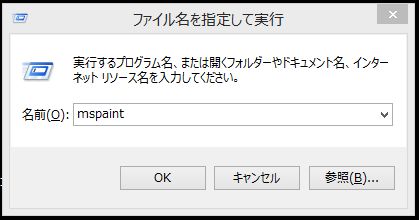 画像を開いてからペイントを立ち上げる場合は、画像上で右クリックし「プログラムから開く」でペイントを選択します。
画像を開いてからペイントを立ち上げる場合は、画像上で右クリックし「プログラムから開く」でペイントを選択します。
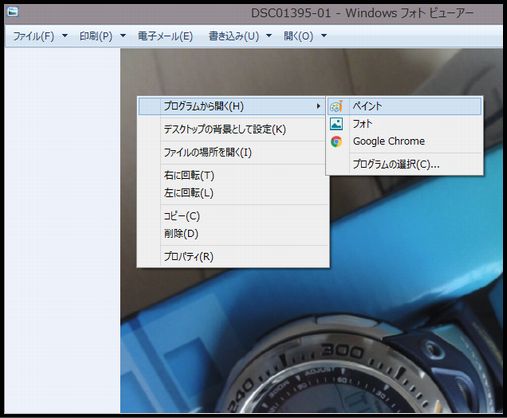
縮小の仕方
ペイントを開いたら、「サイズ変更」をクリック、ピクセルの所に印を入れると、現在の写真画像サイズが表示されるので、このサイズを任意のものに書き換えます。
下に表示されている元画像の大きさは、4512×3384ピクセルなので全部表示されていない状態です。
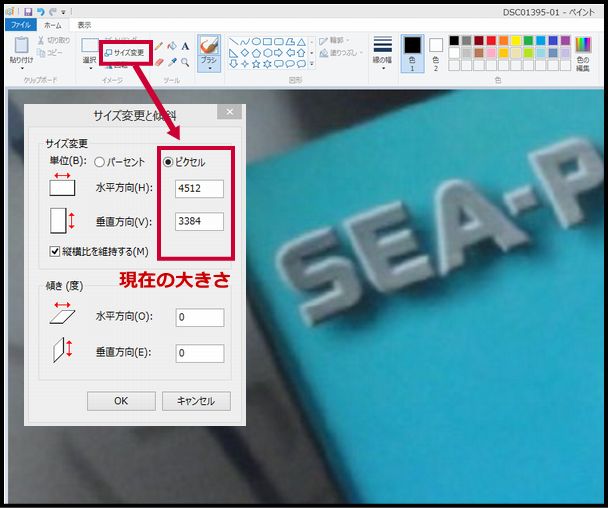
出品時には自動縮小される
アップロードした5MB以内の画像は、ヤフオクで表示されるとにには、高さ、または幅が600ピクセルに自動縮小して掲載されます。
縮小画像の比率は縦横比が3:4になるので、片側が600ピクセルということは、もう一方が450ピクセルです。
なのでペイントでのリサイズする大きさは 650×450でこの時点で縮小してからヤフオクにアップしてもいいですし、あくまでも5MB以内に近い、ギリの大きさでアップしてから、ヤフオクシステムで自動縮小させるのもいいでしょう。
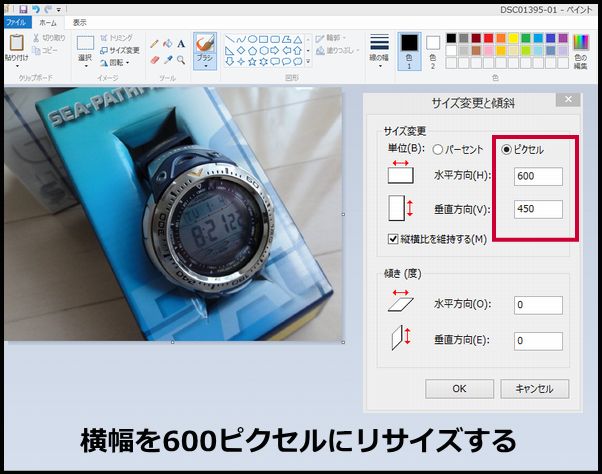
人によっては、大きめサイズの画像を自動縮小されて600ピクセルにさせた方が、ヤフオク上で見る写真が綺麗という人もいます。私はその違いがよく分からないので、ペイントで600×450に縮小です。
大きさの変更ができたら保存する
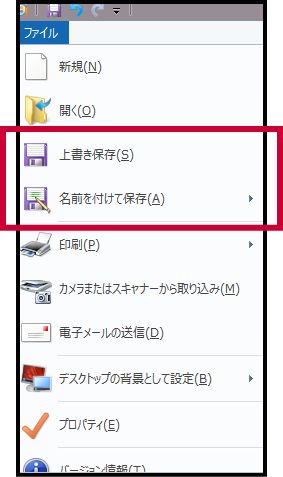
写真のサイズが小さい数字になったということは、画像容量も小さくなったということ。リサイズが完了したら、「上書き保存」もしくは「名前を付けて保存」すれば完了です。